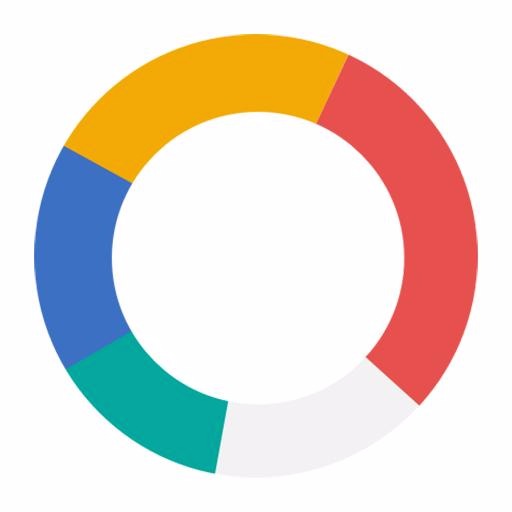| 일 | 월 | 화 | 수 | 목 | 금 | 토 |
|---|---|---|---|---|---|---|
| 1 | 2 | 3 | ||||
| 4 | 5 | 6 | 7 | 8 | 9 | 10 |
| 11 | 12 | 13 | 14 | 15 | 16 | 17 |
| 18 | 19 | 20 | 21 | 22 | 23 | 24 |
| 25 | 26 | 27 | 28 | 29 | 30 | 31 |
- 삶의질
- 태스크 관리
- 일정 관리
- 일정
- 매일
- 성과관리
- 업무 플로우
- 생산성
- 원플래너
- 일의 맥락
- human doing
- 균형
- 타임푸어
- 할일 관리
- 일정관리
- 공부관리
- 워라밸
- 삶의 균형
- 삷의 질
- 시간 관리
- human being
- 캘린더
- 밸런스
- 시간낭비
- 플래너
- 성과 관리
- 태스크관리
- 시간 가계부
- 삶의 설계
- 시간관리
- Today
- Total
원플래너 - 하루 10분으로 삶의 균형을 찾으세요!
[원플래너] 스타터 매뉴얼 - 태스크와 일정 보기 및 연동 본문
제목 : [원플래너] 스타터 매뉴얼 - 태스크와 일정 보기 및 연동
원플래너를 처음 사용하시는 분을 위한 안내 두번째입니다.
이전 포스트에서 입력한 태스크, 일정 등이 어떻게 연관되어 동작하는지 살펴보겠습니다.
3. 태스크 확인하세요.
하단의 3번째 버튼인 태스크를 터치해 태스크 모드로 이동합니다.
처음과는 다르게 WORK 카테고리 밑에 '원플래너 매뉴얼 작성' 태스크가 생겼습니다. 우측에는 파이차트와 함께 0/3 이라고 적혀 있습니다.
우측 파이차트안의 숫자는 해당 태스크에 연관된 일정의 총갯수와 그 중 실행된 일정의 갯수를 나타냅니다.즉, 위의 예는 '원플래너 매뉴얼 작성' 태스크에는 총 3개의 일정 계획이 있고, 그 중 0개를 실행했음을 의미냅니다.
각각의 태스크 카드에는 좌우 스와이프, 터치가 가능합니다. 우측(좌에서 우로) 스와이프는 해당 태스크 삭제, 터치는 태스크 편집, 좌측 스와이프는 해당 태스크의 일정 보기로 이동합니다.
4. 일정을 확인하세요.
하단의 첫번째 버튼인 캘린더를 터치해 캘린더 모드로 이동합니다.
10월 캘린더에는 파란색의 도트가 3개 찍혀 있습니다. (10일, 22일, 24일) 이는 해당 일에 일정이 있음을 의미합니다. 파란색 계열의 색은 WORK를 나타내므로, 일과 관련된 일정이 있음을 알 수 있습니다.
캘린더는 스와이프, 날짜 터치가 가능합니다. 좌우 스와이프는 캘린더 표시 월의 좌우 이동, 날짜 터치는 하단의 일정 리스트가 해당 날짜로 이동합니다.
일정 리스트는 스와이프, 터치가 가능합니다. 우측(좌에서 우로) 스와이프는 해당 일정 삭제, 터치는 일정 편집, 좌측 스와이프는 해당 일정을 보관함으로 이동시킵니다.
5. 일정 실행을 체크하세요.
캘린더 모드에서 캘린더의 10/10을 터치하면 하단의 일정 리스트에 해당일의 '목차 작성' 일정이 표시되고, 우측에는 체크박스가 표시됩니다. 이는 해당 일정의 실행여부 체크 박스입니다. '목차 작성' 일정을 완료했다는 의미로 체크를 했습니다.
태스크 모드에서 일정과 태스크의 연관성을 확인할 수 있습니다.
우측의 파이차트가 1/3으로 변했습니다. 즉, 3개의 일정 계획 중에 1개가 실행 완료되었음을 나타냅니다. 여기에서 파이차트 부분을 터치하면, 5시간/11시간이라고 바뀝니다. 이는 해당 태스크에 전체 11시간의 일정 계획이 있고, 그 중 5시간을 수행했음을 의미합니다.
이것으로 원플래너를 위한 기본적인 설명을 마치겠습니다.
이제 여러분들이 중요하게 생각하는 목표들을 태스크로 그 목표를 이루기 위해 필요한 업무들을 일정으로 만들어서 관리하세요. 원플래너로는 일들이 어떻게 진행되는지 한눈에 볼 수 있어 편리합니다.
=
[원플래너 ] 스타터 매뉴얼
=
원플래너로 시간관리하세요.
'원플래너 > v2' 카테고리의 다른 글
| [원플래너] 일정 만들기 (0) | 2017.11.09 |
|---|---|
| [원플래너] 태스크 만들기 (0) | 2017.11.09 |
| [원플래너] 스타터 매뉴얼 - 일정 보관 및 일정 목록 (0) | 2017.10.25 |
| [원플래너] 스타터 매뉴얼 - 로그인 및 데이터 입력 (0) | 2017.10.25 |
| [원플래너] 스타터 매뉴얼 - 시작하며 (0) | 2017.10.25 |